
Aveți nevoie de o aplicație dedicată pentru a vă personaliza ecranul de pornire cu stil! Aceasta este versiunea definitivă a aplicației de îmbrăcare care are toate materialele de îmbrăcare!
Î. Ce fel de widget-uri pot crea cu WidgetClub?

Este unic faptul că puteți schimba cu ușurință culorile, fundalurile și fonturile pentru a vă crea propriile widget-uri♡
Să vă expunem rapid cum să creați widget-uri cu WidgetClub!
1. Atingeți butonul + din mijloc din partea de jos a ecranului de start și selectați „Widget-uri”
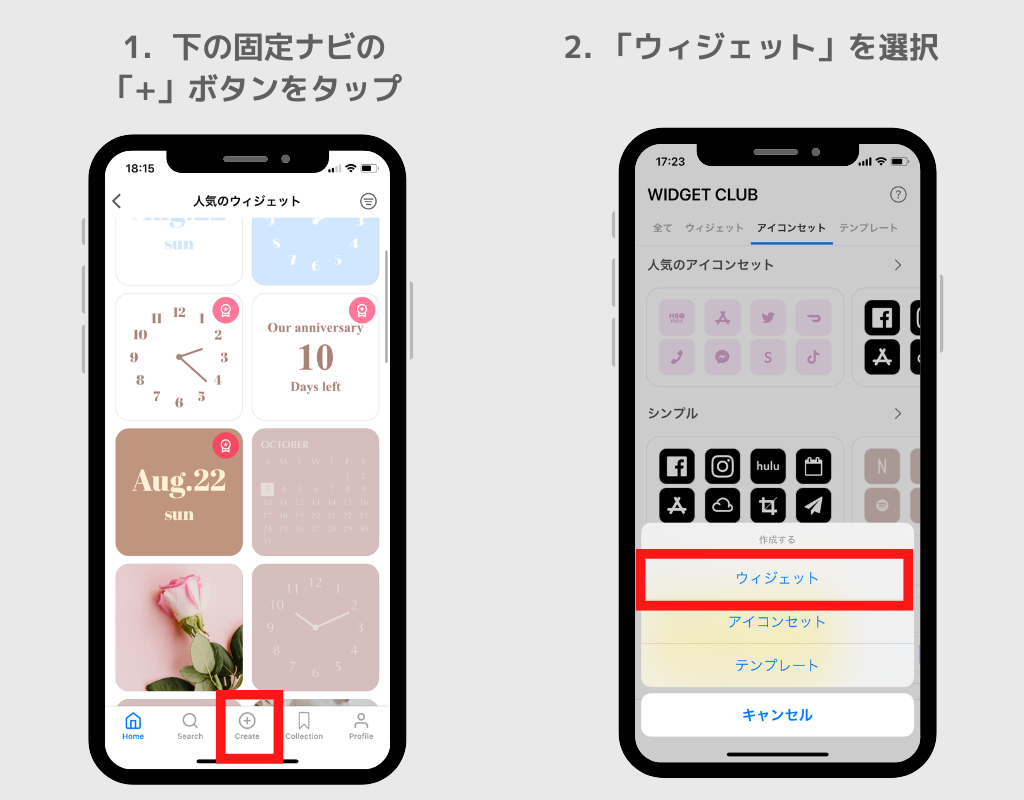
3. Alegeți dimensiunea widget-ului pe care doriți să îl creați. Puteți alege dintre Mic/Mijloc/Mare.
4. După ce ați ales dimensiunea, veți vedea o listă de tipuri potențiale de widget-uri pentru acea dimensiune. Alegeți stilul widget care vă place
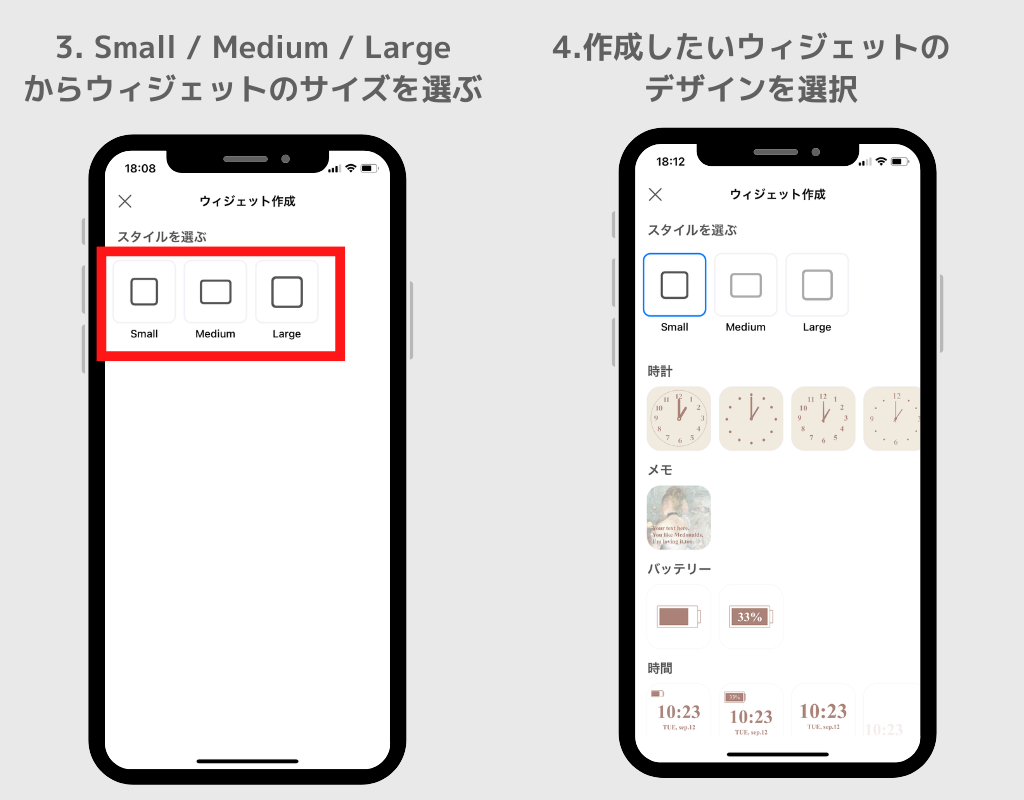
5. Din stilul ales, puteți selecta fundalul, culoarea textului, fontul etc. și le puteți personaliza după bunul plac!
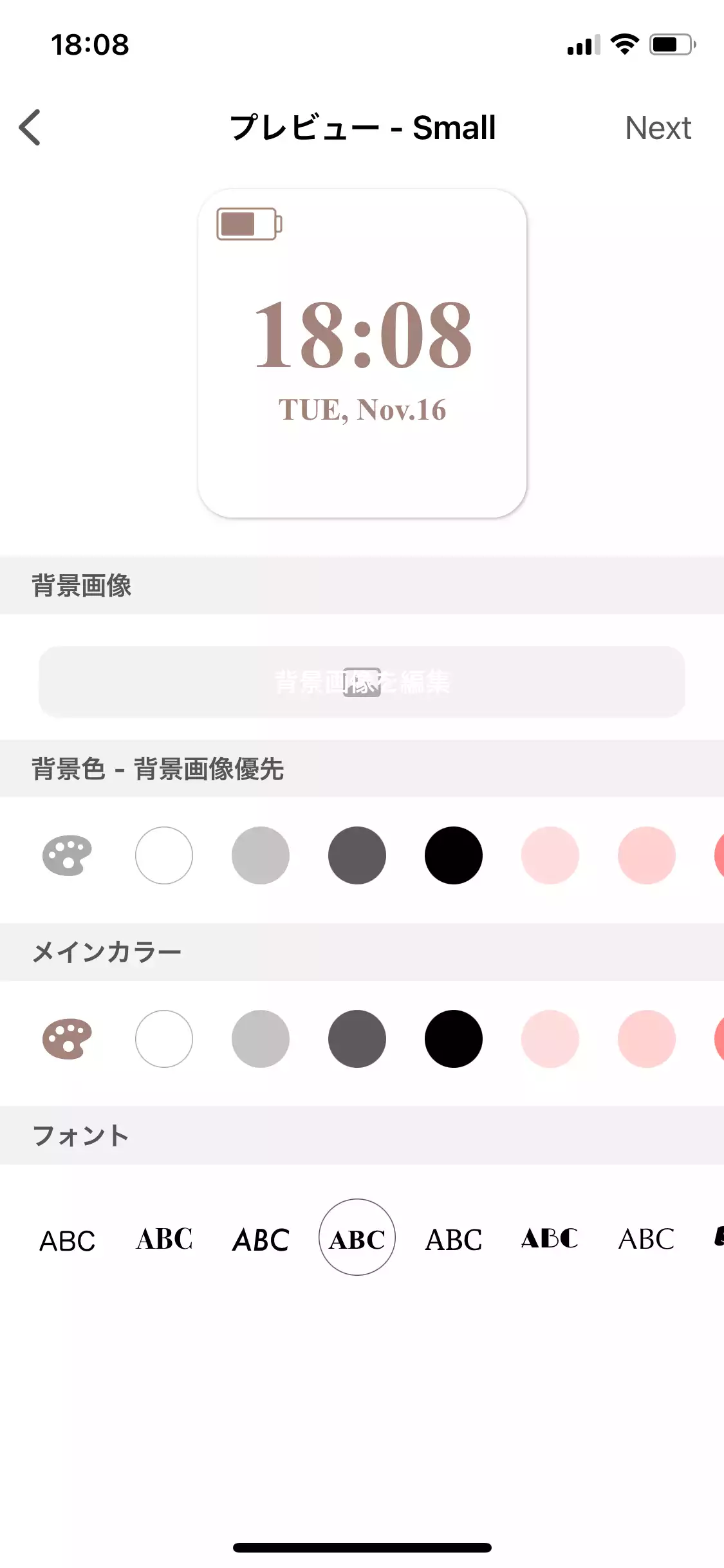
Apropo, am ales o imagine de fundal, am schimbat fontul și am schimbat culoarea textului într-un alb transparent pentru a-l personaliza astfel♡
6. După ce ați terminat de personalizat, atingeți butonul „Următorul” din dreapta sus și treceți la ecranul de partajare
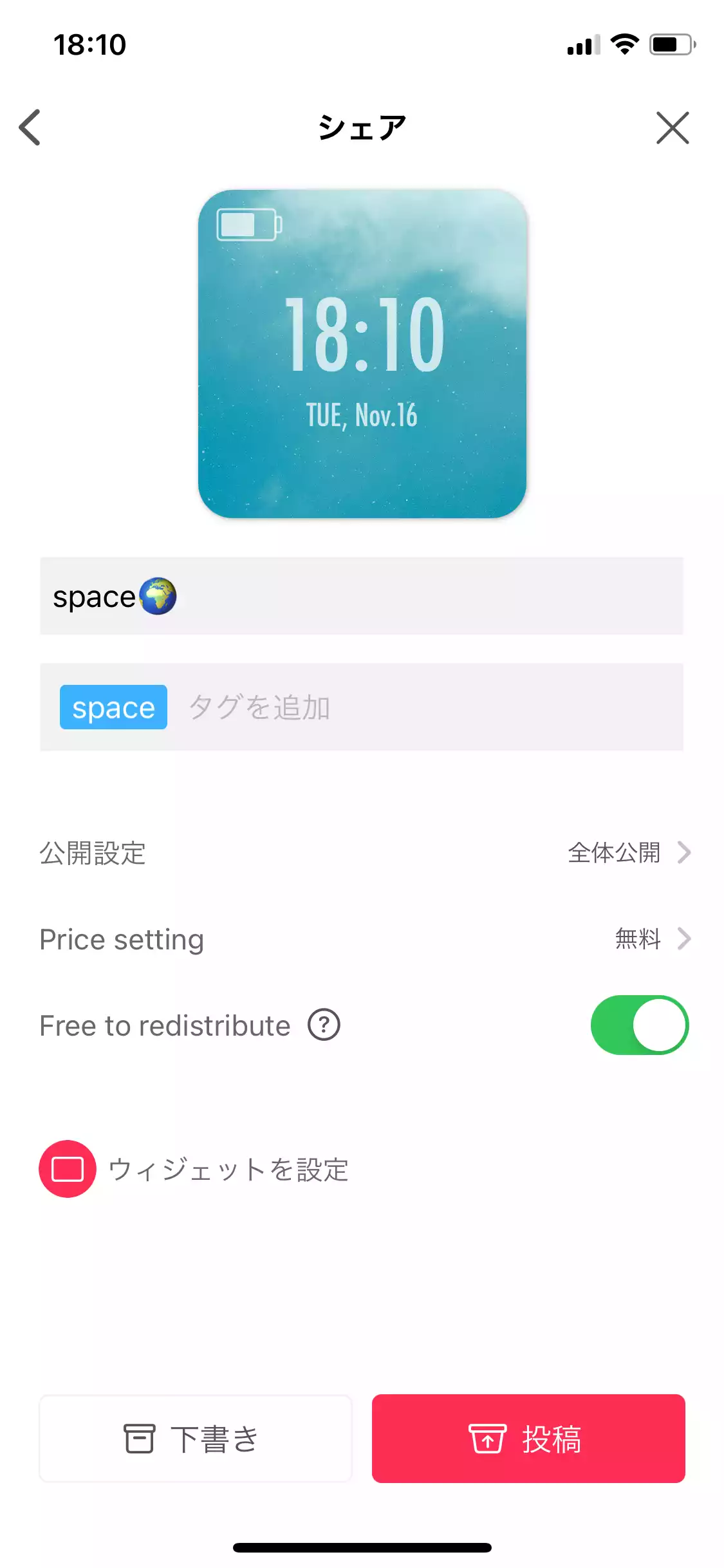
Pe ecranul de partajare, puteți seta următoarele:
Puteți seta widgetul pe care l-ați creat să fie public numai pentru dvs. sau îl puteți partaja altor membri în WidgetClub! De asemenea, dacă selectați „numai codul de invitație” în setarea publică, puteți partaja designul doar persoanelor care cunosc codul de invitație, astfel încât să vă puteți bucura de ecranele de pornire potrivite😘
7. Widgetul pe care l-ați creat va fi afișat în „Colecții” sub „Profil”!! Atingeți widgetul și apoi apăsați butonul „Setări” pentru a continua cu setările widgetului.